EXCEL电子表格使用技巧大全之求和与平均值
1、首先,先讲一下求和
求和有多种形式来实现
首先先讲一下汇总
如图你用鼠标框选你要求和的单元格
然后你往右下看,
就可以看到你框选的总数
这是最方便和最快速可以看到求和值的方法
不过他也有不好的地方
就是无法在单元格上面呈现
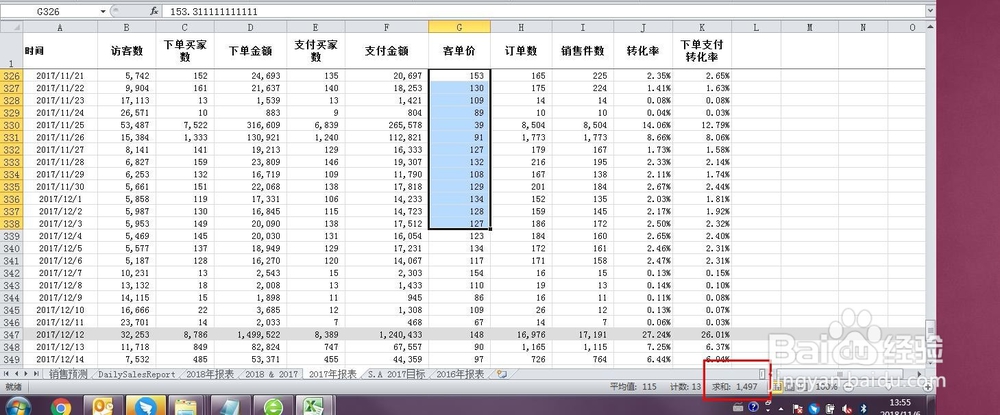
2、接下来说一下第二种方式
这种方式适合用
某几个特定单元格的汇总
如图所示,你在单元上敲入“=”然后再点击需要求和的单元格再敲入“+”再点击加一下要求和的单元格
如图所示
然后点击回车
求和的数就自动出来了
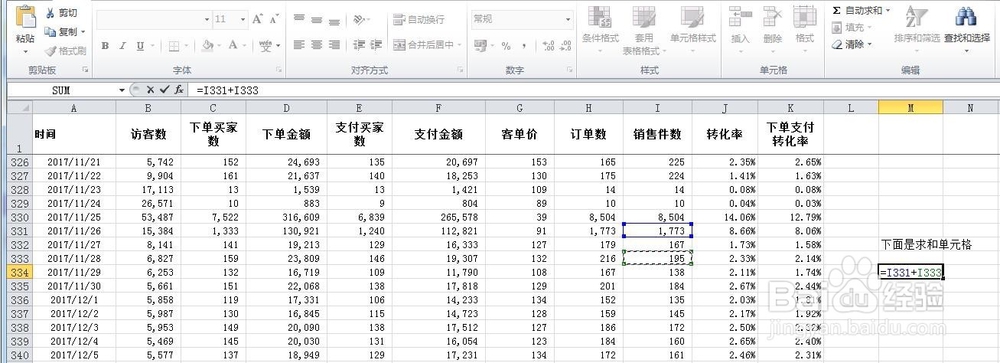
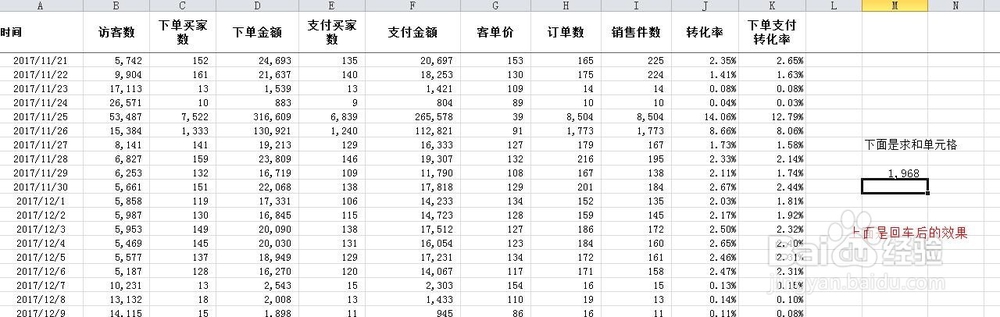
3、接下来,如果是事先或者是整列求和的话
可以在需要展示求和值的单元格上面
敲入公式(SUM函数)
这个函数可以快速的把整体的值汇总加在一起
如下图所示
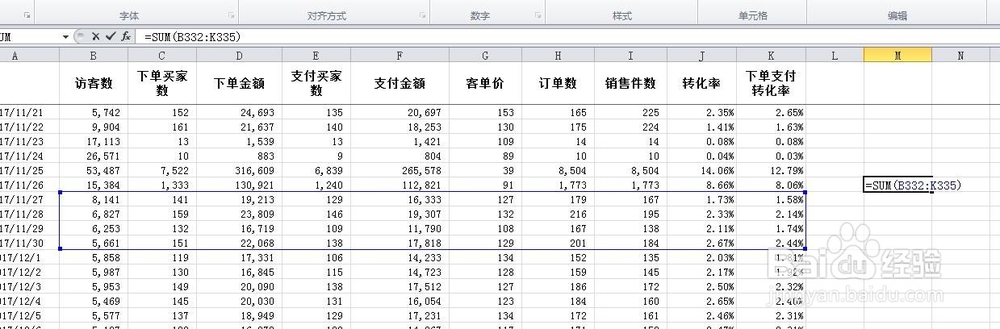
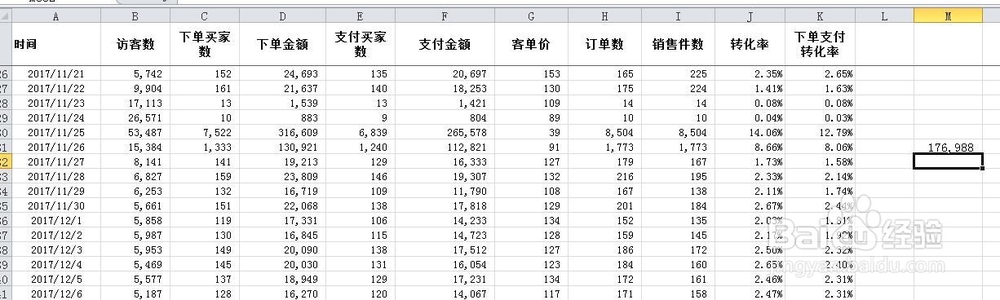
4、如果觉得输入公式有点不适应的话
也可以使用更快捷的方式
先选择要求和的列
然后点击右上方的自动求和
选择求和项
这样就可以了
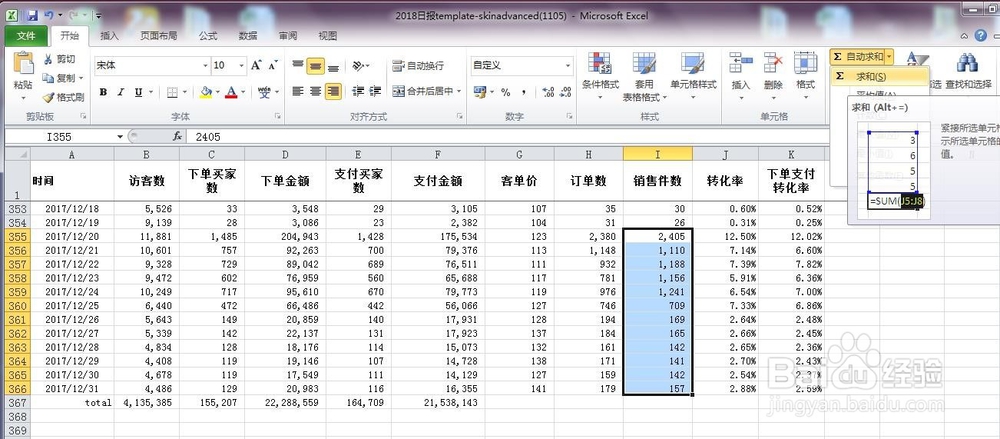
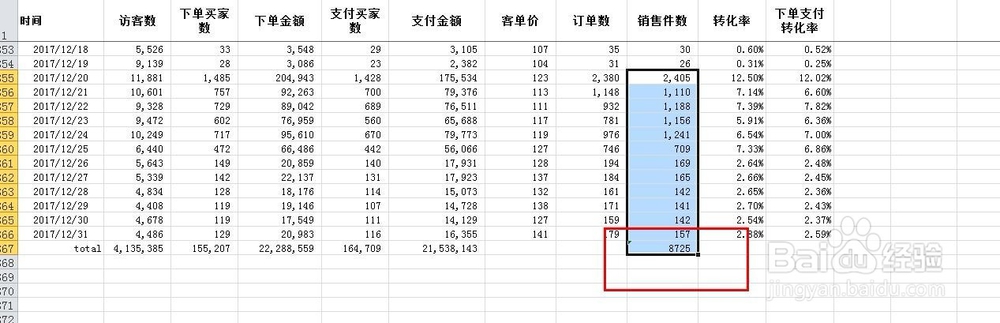
5、接下来再讲一下求平均值
和第一步一样,我们如果把数全选,
可以直接在右下方看到平均值是多少
如图位置所示
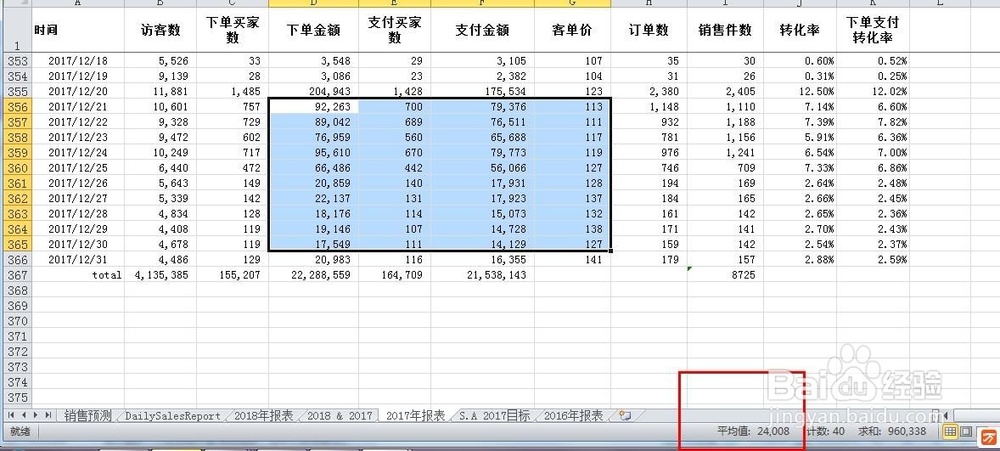
6、如果是行或者列要求平均值的话
我们可以在需要展示平均值的地方
敲入“=”然后写出AVEREAGE函数
这样可以直接得到平均值
如图所示

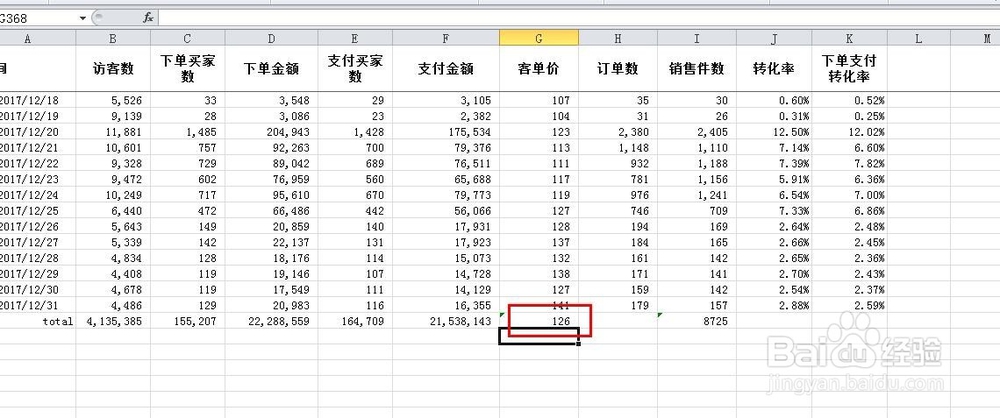
7、同时还有一个方法
其实和求和一样
也可以框选要求平均值的单元格
然后点击右上的自动求和
选择平均值
如图所示
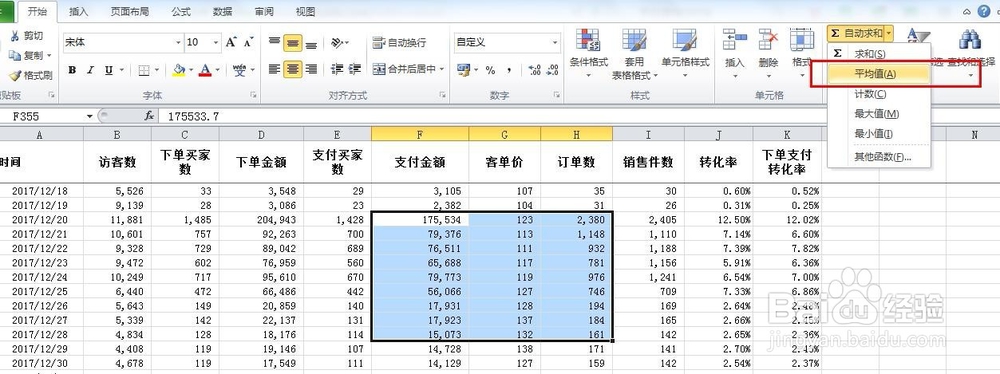
声明:本网站引用、摘录或转载内容仅供网站访问者交流或参考,不代表本站立场,如存在版权或非法内容,请联系站长删除,联系邮箱:site.kefu@qq.com。
阅读量:122
阅读量:84
阅读量:160
阅读量:193
阅读量:164